记得 Android Studio 刚刚发布时候安装玩过,并没有用它,只因为还不够成熟,如今已经发布1.1.0版本了,非常的成熟,小生也尝试了一下,看来是该丢弃Eclipse的时候了,学会新的IDE去编程,如今只是上手俩天,非常不错,很人性化,不管是功能,还是界面显示,代码编写,很方便。
当你接受Android Studio的时候,就要忘掉Eclipse,这样你就会更快融合。
一:安装:
下载地址:http://developer.android.com/sdk/index.html Android Studio 1.1.0 版本 800M+ 包含了SDK、
如果失效:Google Android 官网 ---- Develop ----- Tools 就会看到 Android Studio Download。
安装步骤可以参考:Android Studio 安装步骤连接
注意:
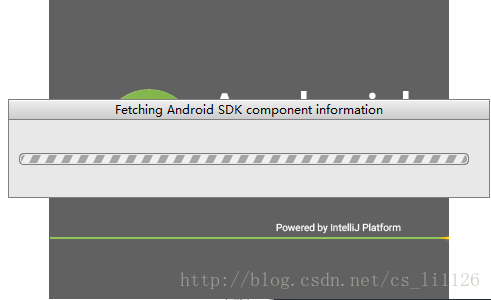
这个地方为检查 Android Sdk,每次启动都会非常烦,也很慢--
如果想跳过这一步,可以进行如下操作:
在Android Studio安装目录下的 bin 目录下,找到 idea.properties 文件,在文件最后追加 disable.android.first.run=true 。
二:创建Android Studio 项目
项目概念:
首先,先指出Android Studio中的两个概念。 Project 和 Module 。在Android Studio中, Project 的真实含义是工作空间, Module 为一个具体的项目。在 Eclipse 中,我们可
以同时对多个 Eclipse 的 Project 进行同时编辑,这些 Project 在同一个 workspace 之中。在Android Studio中,我们可以同时对多个Android Studio 的 Module 进行同时编
辑,这些 Module 在同一个Project 之中。
Eclipse 的 Project 等同于Android Studio的 Module 。
Eclipse 的 workspace 等同于Android Studio的 Project 。
本文中所说到的项目指的是Android Studio的 Module 。Android Studio创建一个项目,首先要先创建 Project 。但是你创建项目的同时, Project 自动创建了,因此很多人容易
混淆这两种概念。
三:Android Studio 界面设置
设置: File --- Settings.. 快捷键: Ctrl + Alt + S
1、酷酷黑色皮肤
File --- Settings(设置) --- Appearance --- Theme (选择) : Darula皮肤 -- -- OK
细心的同学发现字体也是在下面:Override default fonts by .... Name:字体 Size:大小
这里的字体仅仅是对编译器的工具提示字体调整,不对代码文字修改。
那么修改代码字体如何?往下看 、、、
2.修改代码字体
在设置里面找到 Editor ---Colors & Fonts , 选择Save As.. 创建一个新定义个name, Primary font 选择字体类型, Sinz 大小 ,Lin Spacing 行距
其他设置可以参考:更加丰富的设置大全
四:Widow平台下 默认快捷键 (Default )
随遇而安,就用AS默认快捷键,虽然可以导入Eclipse,可是支持不全。
开始也有些不习惯,可是习惯就好 -
写于接触 Android Studio 不足俩天,会不断更新快捷键...
设置 Ctrl + Alt + S
注释(//) Ctrl + /
注释(/**/) Ctrl + Shift + /
格式化代码 Ctrl + Alt + L (有选择类的格式化、方法的格式化)
清除无关联引用包 Ctrl + Alt + O
提示 Ctrl + Alt + 空格
删除 Ctrl + Y [Ctrl + X “剪切”会更加方便,可以删掉行数,喜欢用剪切当删除,呵呵- -]
查找 Ctrl + F
替换 Ctrl + R
上下移动代码 Shift + Alt + 上/下
扩大选中范围 Ctrl + W
重写方法 Ctrl + O
文件方法结构 Ctrl + F12
查找调用位置 Ctrl + Alt + H
大小写转换 Ctrl + Shift + U
关闭临时信息窗口 Shift + Esc








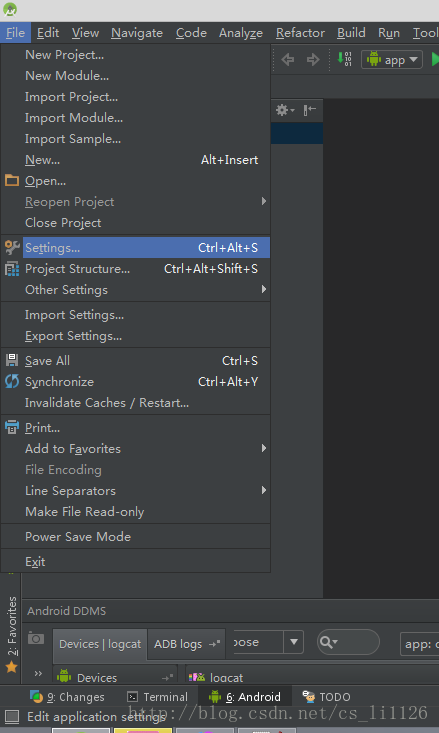
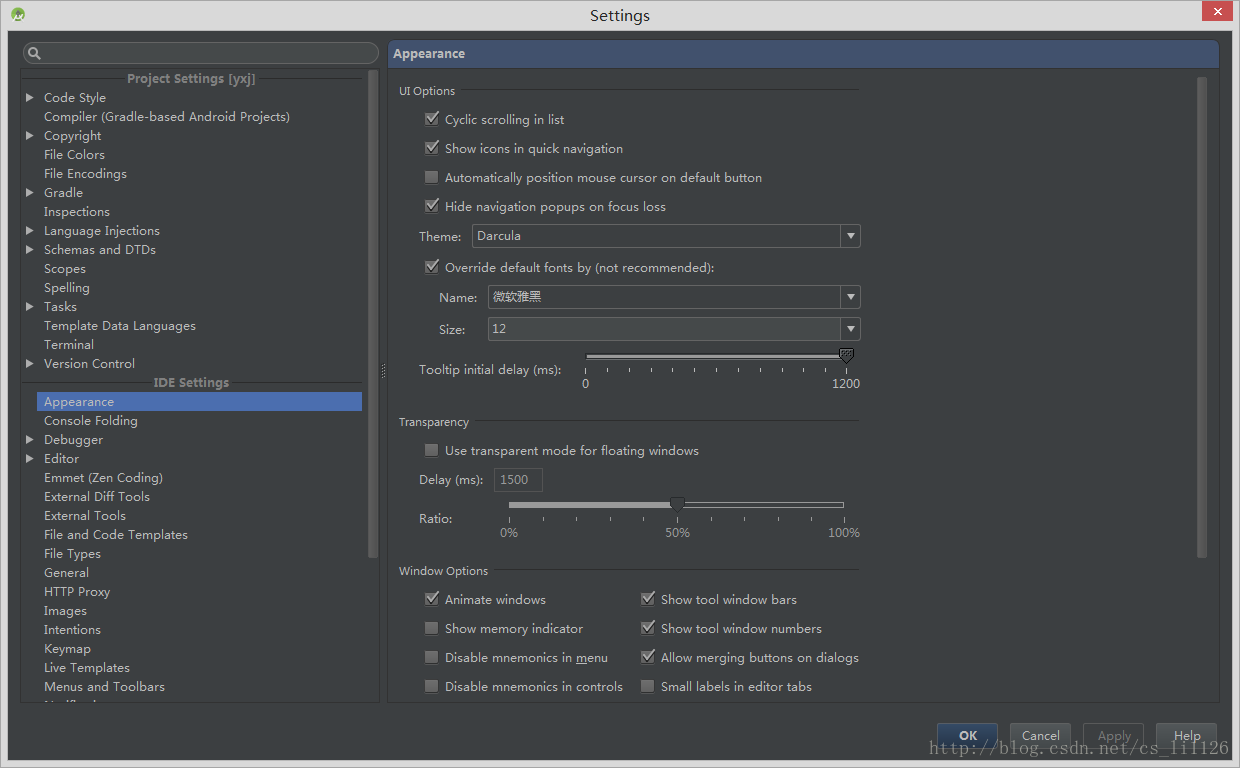
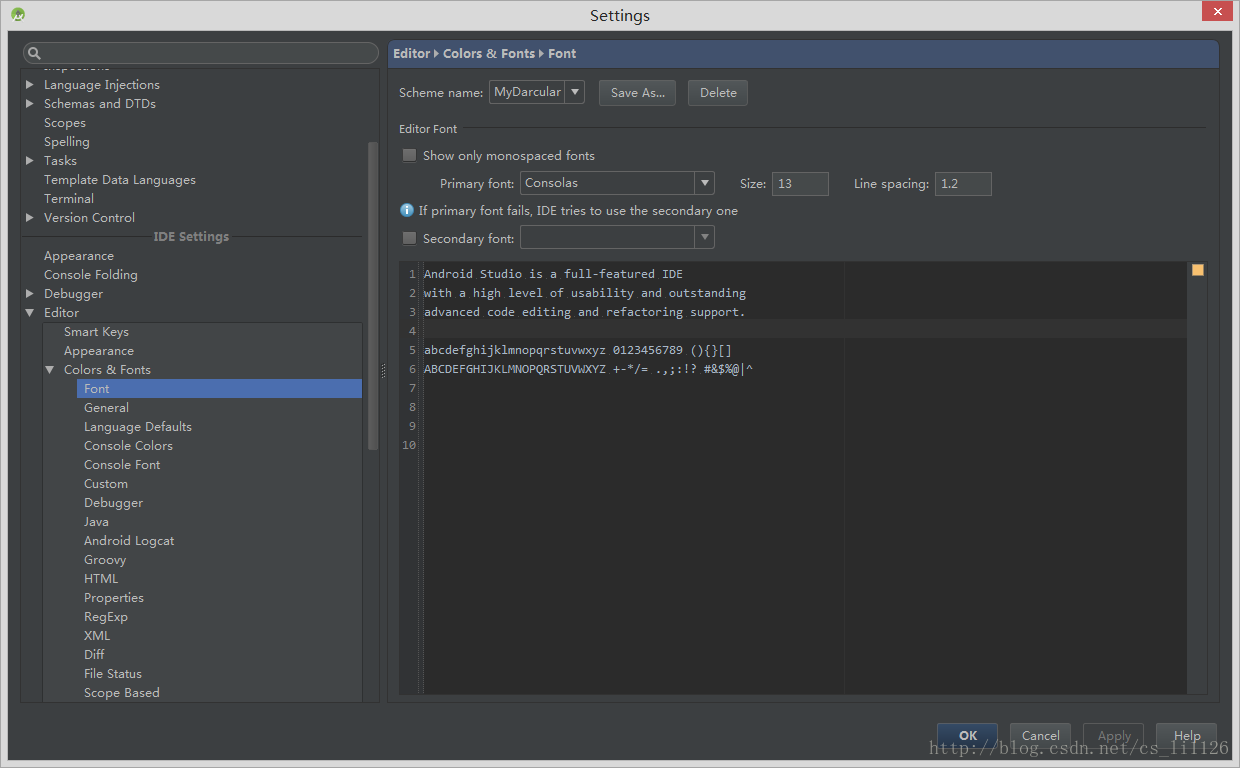














 1629
1629

 被折叠的 条评论
为什么被折叠?
被折叠的 条评论
为什么被折叠?








